|

|
Tutoriel écrit le 14
Aout 2024 |


Pinuccia |

Inge Lores |

Lisette |

Moimeme |

TatieDesigns |
Ce tutoriel est une
création personnelle. Toute ressemblance n'est que pure
coïncidence.
Il est formellement
interdit de copier ce tutoriel, de le distribuer sur le
net
Il est interdit de
modifier, de changer le nom, d'enlever le Watermark et
d'altérer les tubes
Il est interdit de les
partager dans les groupes ou de les offrir sur votre
site, blog, forum
Les tubes sont offerts
pour un usage personnel
Si vous voulez les
utiliser pour vos tutoriels et les joindre dans le
matériel, il faudra demander l'autorisation aux auteurs
Vous pouvez m’envoyez
vos variantes, c’est avec plaisir que je les mettrais
dans ma galerie

|
Merci à Renée pour
son autorisation
d'utiliser ses
filtres

|
  
Remerciement pour les tubes
Paysage
de CalliTubes,
Masque de Narah , Misted fleur
de Christallin
  
|
Filtres utilisés:
Mura’s
Measter / Pole
Transformation
Ap Innovation/
SilverLining
Effet Xero/
Porcelaine par
défaut
Alien Skin Eye Candy
Impact5/ Perspective
Shadow |

 |

Note :
N'hésitez
pas à changer le mode mélange des calques en fonction de
vos tubes et couleurs
Suivant la
version de PSP utilisée, vous pouvez obtenir des
résultats différents



On
commence
1-Ouvrir un
nouveau calque Raster
transparent de 900/675
2-Faire un
dégrader Lineaire
3-Avec la couleur
avant plan 1
 et arrière-plan 2 et arrière-plan 2

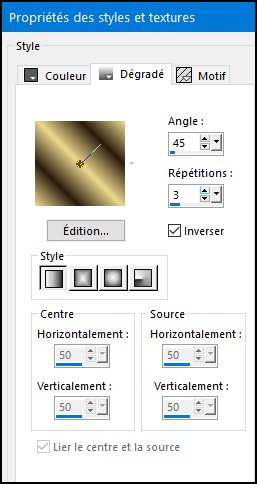
4-Versez le
dégrader
5-Réglage / flou
gaussien 40
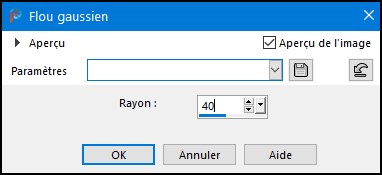
6- Calque/Nouveau calque raster
6a - remplir de la couleur 1

7-Calque nouveau
calque de masque à partir d’une
image choisir
8-Le masque Nara
maskabstract584 coché inversé
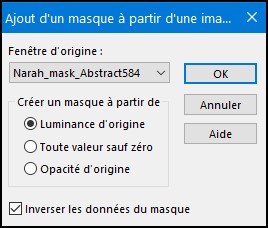
9-Fusionner le
groupe
10-Vous
Positionner sur le calque raster
1
11-Calque
/Dupliquer
12-Image/
Redimensionner à 70% (
Décocher redimensionner tous les
calques)
13-Filtre Mura’s
Measter / Pole Transformation
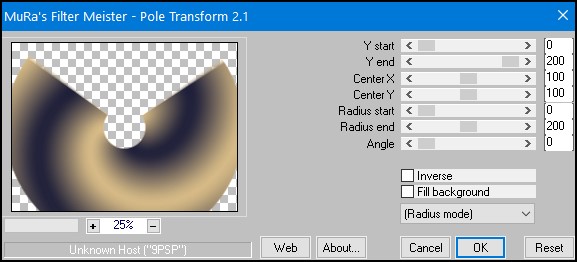
14-Effet d’Image
/Mosaique sans jointure
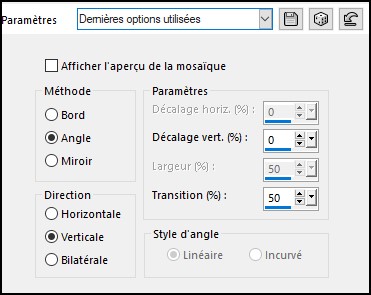
15-Effet de bord
accentuer
16-Ap Innovation/
SilverLining
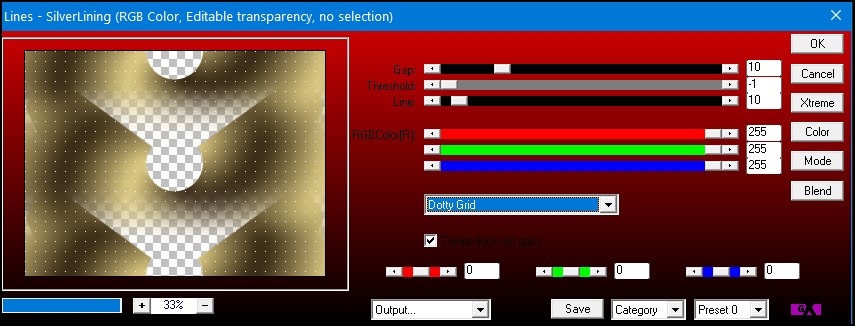
17-Réglage/
Ajouter du bruit 30
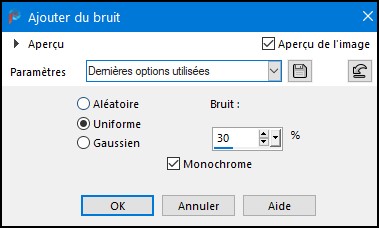
18-Reglage
/Netteté /Netteté
19-Mode de Calque
/ Lumière dur /Opacité 70
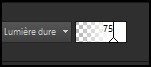
20-Nouveau calque
raster
21-Agencer vers
le dessus
22-Outil
sélection /Sélection
personnalisée (Taper S)
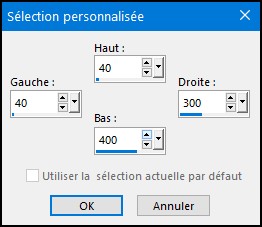
23-Faire un
dégrader 45/1 inversé non
coché
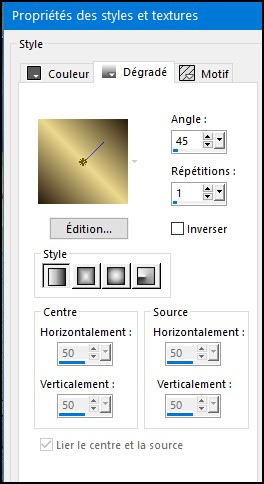
24-Nouveau calque
raster
25- Versez le
dégradé
26-Effet texture
/ Textil / 1-4-30
27-Tissage
couleur 1
 / Couleur Intercides
couleur 2 / Couleur Intercides
couleur 2

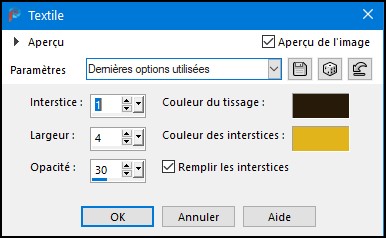
28-Réglage/
Netteté/Netteté
29-Sélection /
Modifier/ sélectionné la bordure
de sélection extérieur 2
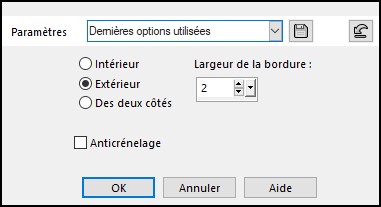
30- Remplir avec
le motif or Gold(21)
31-Parametre
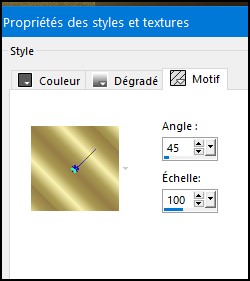
32-Ombre portée
1/1/100/1 noir
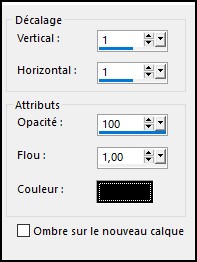
33-Ne rien
sélectionner
34-Dupliqué ce
cadre
35-Se positionner
sur celui du dessous
36-Image/
rotation libre droite 10 degré
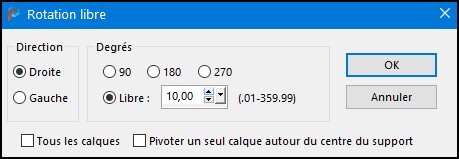
37-Fusionner avec
le calque du dessous
38-Effet 3D/
Ombre portée 1/1/50/20noir
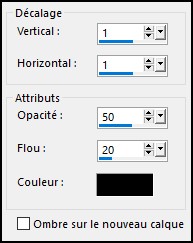
39-Dupliquer
40-Réglage /Flou
Gaussien à 25
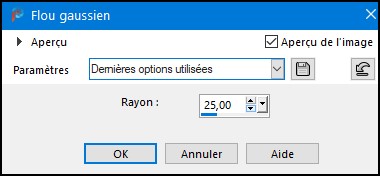
41-Mode de
Calque/Recouvrement /Opacité
100%
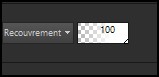
42-Agencer vers
le bas
43-Ouvrir le tube
fleur
Christin_misted_Blumen38_2010
(Effacer la
signature)
44-Copier/Coller
le tube Fleur comme nouveau
calque
45-Image/Redimensionner à 65%
(Décocher redimensionner tous
les calques)
46-Centrer dans
la cadre
47-Outil
sélection
48-Sélection
Personnalisée en mémoire
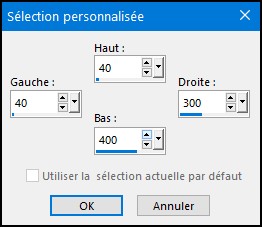
49-Sélection
Inverser
50-Supprimer
51-Ne rien
sélectionner
52-Effet Xero/
porcelaine par défaut
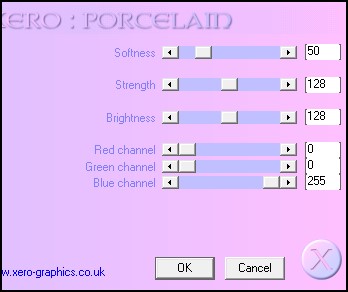
53-Réglage
/Netteté/Netteté
54-Fusionner avec
le calque du dessous
55-Vos Calques
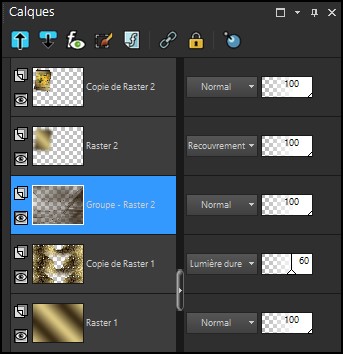
56-Vous
positionner sur le calque (
Groupe raster 2)
57- Ouvrir le tube paysage de
Callitubes
58-Copier/Coller
comme nouveau calque
59-Image/Redimensionner à 80%(
Décocher redimensionner tous les
calques)
60-Effet d’Image/Mosaique
sans jointure /Côte à Côte
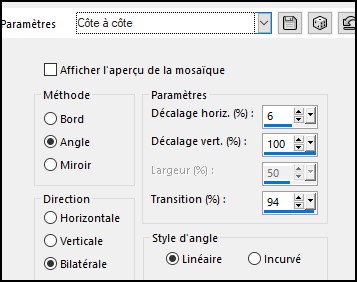
61-Opacité du
calque 70 % (cela dépendra de
votre tube)
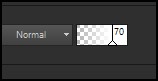
62-Réglage/Netteté
63-Ouvrir Deco 1
64-Copier /Coller
comme nouveau calque
65-Il est à la
bonne place
66-Mode de
calque / recouvrement /Opacité
à 70
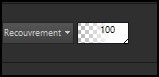
67-Fusionner les
calques visibles
68-Ajouter une
bordure Symétrique de 1 couleur 1

69-Sélectionner
tout
70-Ajouter une
bordure de 15 couleur neutre
71-Sélection
/Inverser
72-Faire un
dégrader /Linéaire
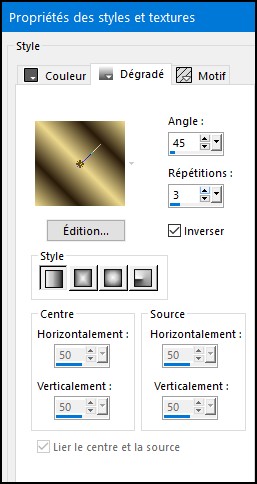
73-Verser le
dégrader dans la sélection
74-Réglage / Flou
Gaussien à 20
75-Effet
/Textures/ Textile ( En mémoire)
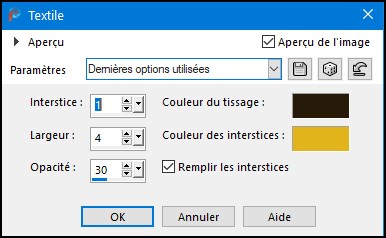
76-Effet 3D/
Biseautage Interieur
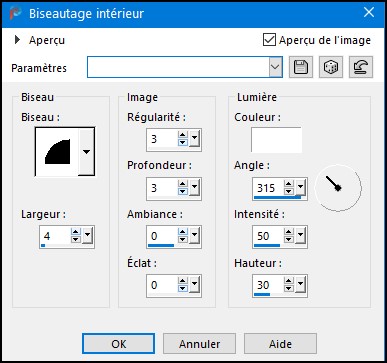
77-Sélectionner
tout
78-Copier
79-Ajouter une
bordure symétrique de 30 /
couleur Neutre
80-Sélection/Inverser
81-Coller dans la
sélection
82-Ne rien
sélectionner
83-Ouvrir le Tube
femme ( enlever la signature)
84-Copier /Coller
comme nouveau calque
85-Outil
Sélection
86-Position Horiz.
520 Vert. 17
87-Filtre Alien
Skin Eye Candy Impact5/
Perspective Shadow
88-Paramètre
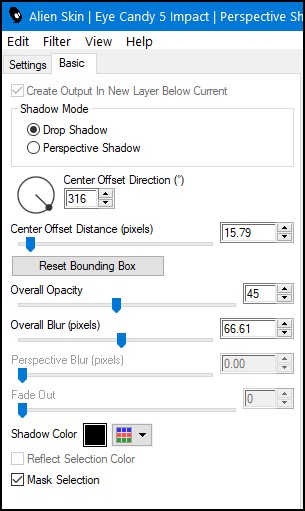
89-Ouvrir le
texte Mayra
90-Coller/Copier
91-Outil
Sélection
92-Position Horiz
44/ Vert 520
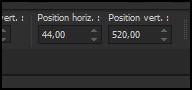
93-Ajouter une
bordure de 1 couleur 1

94-Signer
95-Redimensionner
à 950 Pixels de largeur

Les Versions de
mes Traductrices et les vôtres


Me
contacter

©Designe2019-Félinec31 |